CrystalDiskInfo下载、安装和使用教程(附安装包,适合新手小白)
CrystalDiskInfo 是一款免费、专门检测硬盘运行状态的软件,支持机械硬盘、固态硬盘、U 盘等。CrystalDiskInfo中文版安装包下载地址:CrystalDiskInfo安装包

图:CrystalDiskInfo Logo
CrystalDiskInfo 能够实时检测硬盘的健康状态,包括温度、通电次数、已用寿命等,并翻译成我们能看懂的颜色和数字。一旦发现硬盘快要“寿终正寝”,CrystalDiskInfo 就会提前让我们备份数据,避免突然死机导致重要数据丢失。
市面上主流的硬盘检测工具有 Hard Disk Sentinel、AIDA64、鲁大师等:
- Hard Disk Sentinel 功能更全,但收费;
- AIDA64 是一款全能硬件检测工具,硬盘检测只是它的众多功能之一,体积大,也是收费的;
- 鲁大师也能看硬盘健康,但附带广告和全家桶。
相比之下,CrystalDiskInfo 完全免费,非常纯净,把“监测硬盘”这件事做到了极致,深受维修店、网吧、公司网管的青睐。
不过,CrystalDiskInfo 只适配 Windows 系统,官方发布了绿色 ZIP 压缩包,体积不到 10 M,解压后直接就能运行,老机器上也能顺畅运行。
下载CrystalDiskInfo
截止到本文发布,CrystalDiskInfo 官方发布的最新版本是 9.7.2,下载地址为:网盘里提供了 CrystalDiskInfo 多个版本的安装包,包含最新版。
安装CrystalDiskInfo
下载得到 CrystalDiskInfo9_7_2.zip 压缩包,解压后如下图所示: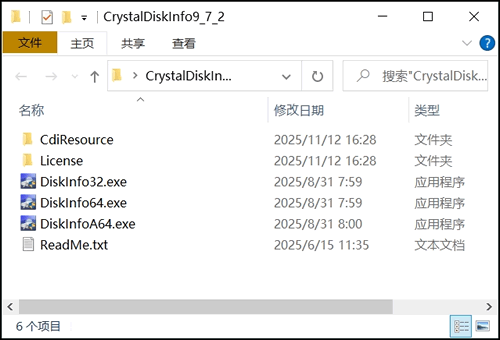
不需要复杂的安装过程,双击 DiskInfo64.exe 直接就能启动 CrystalDiskInfo。启动后,可以看到硬盘的状态信息,下图是笔者所用电脑的硬盘状态信息:
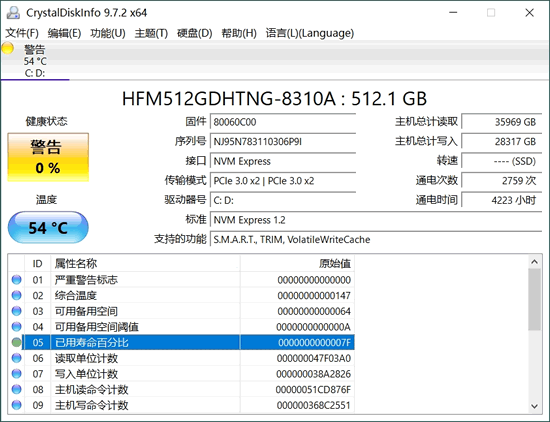
使用CrystalDiskInfo
1) 如下所示,点击界面偏左侧的“健康状态”图标,可以修改警告的临界值,当健康状态超过设定的临界值时,CrystalDiskInfo 会主动发出警告提醒我们: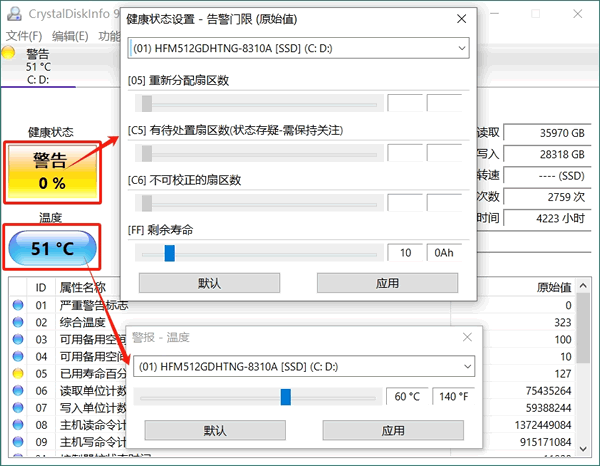
2) 在 CrystalDiskInfo 下方的列表中,可以看到硬盘的工作情况,以及各项数值是否健康。默认情况下,显示的数值都是十六进制的,可以修改为我们更熟悉的十进制,修改方法如下图所示:
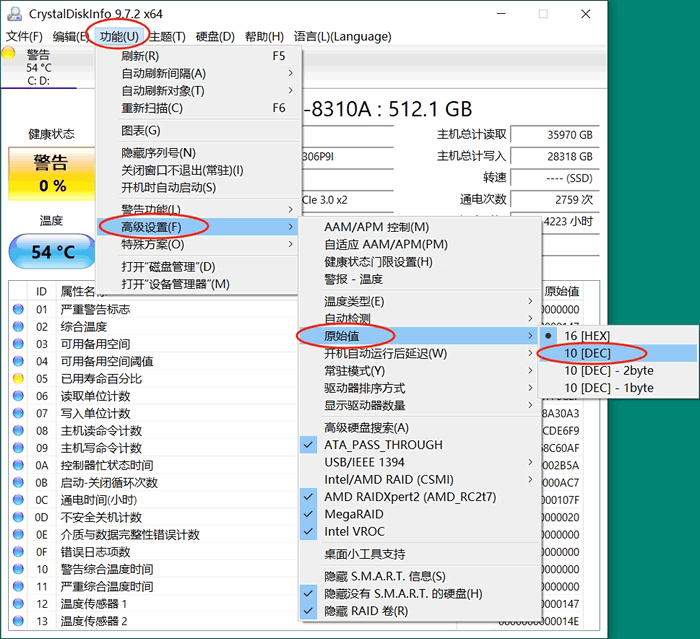
3) CrystalDiskInfo 本身不提供处理脚本,我们可以通过编写 PowerShell 或批处理脚本来定期运行 CrystalDiskInfo 并记录硬盘的健康状态。
例如,建一个新的文本文件,将其重命名为 MyCrystalDiskInfo.bat,并在其中写入以下内容:
@echo off set "CrystalDiskInfoPath=C:\xxxxxx\CrystalDiskInfo.exe" set "ReportPath=C:\CrystalDiskInfoReports" set "ReportName=CrystalDiskInfo_Report_%DATE%.csv" if not exist "%ReportPath%" mkdir "%ReportPath%" "%CrystalDiskInfoPath%" /csv "%ReportPath%\%ReportName%" exit注意,手动将“C:\xxxxxx\CrystalDiskInfo.exe”修改为正确的安装路径。此外,ReportPath 指定的路径用于存放检测报告,大家可以随意修改。
紧接着,创建 Windows 任务技术,步骤如下:
① 打开 Windows 任务计划程序。可以通过在开始菜单中搜索“任务计划程序”来找到它:
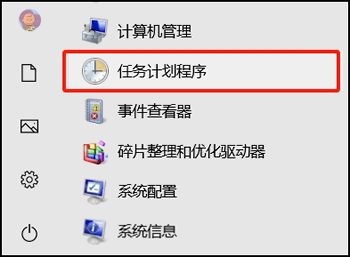
② 在右侧的操作栏中,点击“创建基本任务…”:
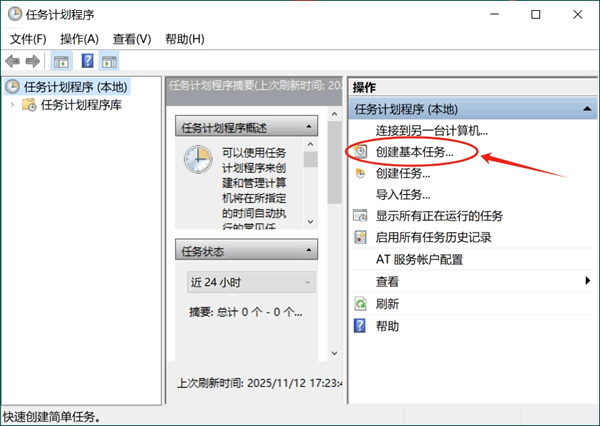
③ 输入任务的名称和描述,然后点击“下一步”:
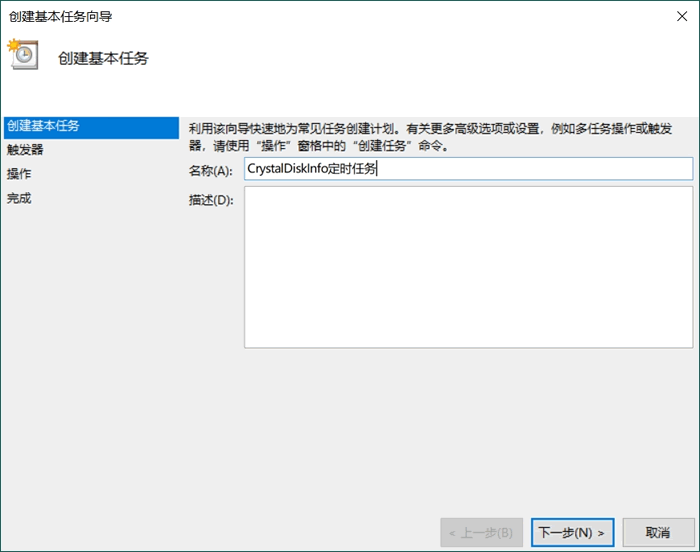
④ 选择“定期”触发器,然后设置所需的频率(例如,每天、每周等),点击“下一步”:
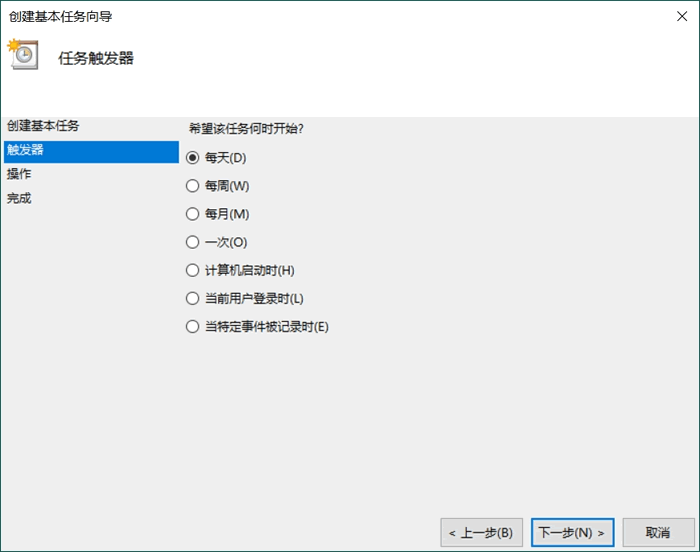
⑤ 设置具体的开始时间和日期,点击“下一步”:
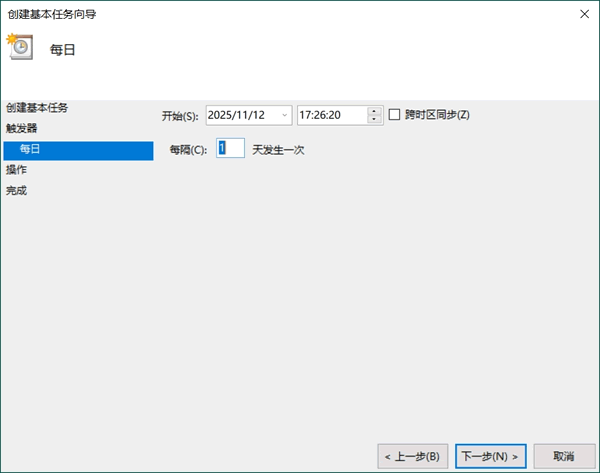
⑥ 选择“启动程序”操作,然后点击“下一步”:
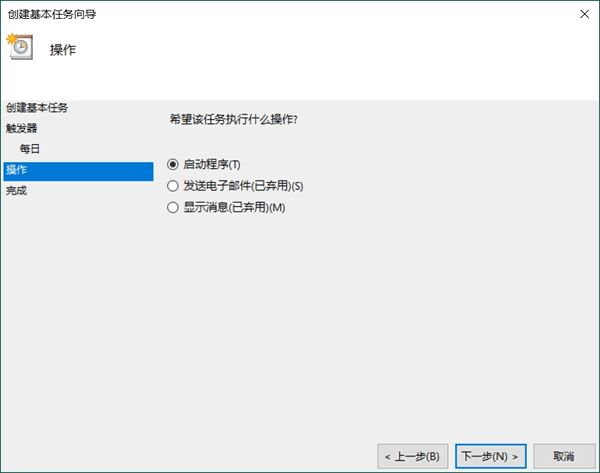
⑦ 浏览并选择你创建的 RunCrystalDiskInfo.bat 文件,点击“下一步”:
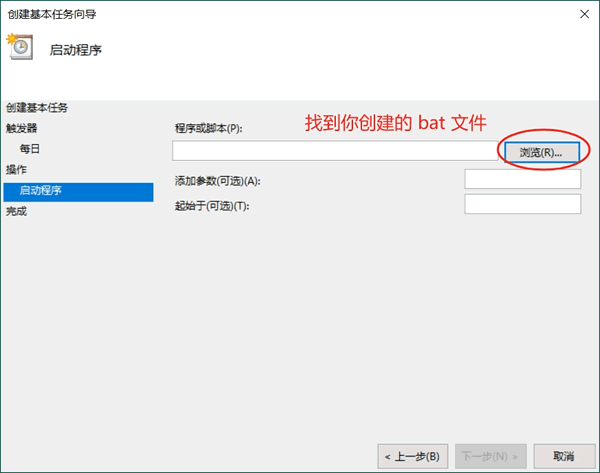
⑧ 点击“完成”完成任务的创建。由此,任务计划程序将按照你设置的时间定期运行 CrystalDiskInfo,并生成报告到指定的文件夹中。
 ICP备案:
ICP备案: 公安联网备案:
公安联网备案: